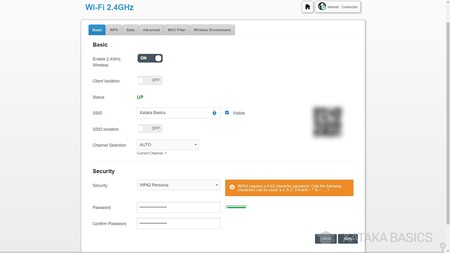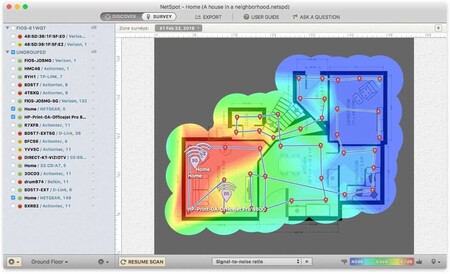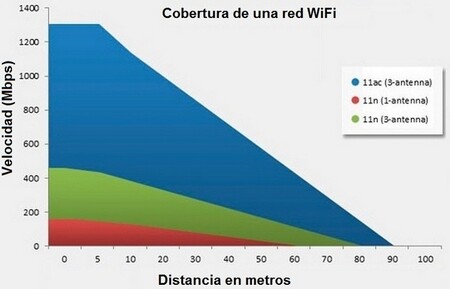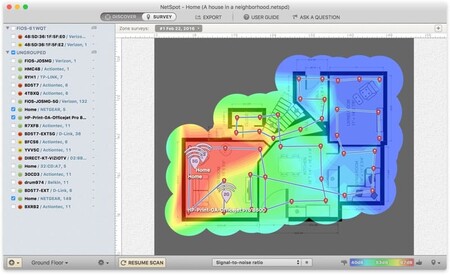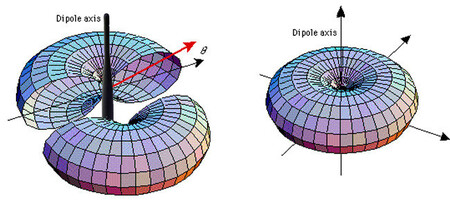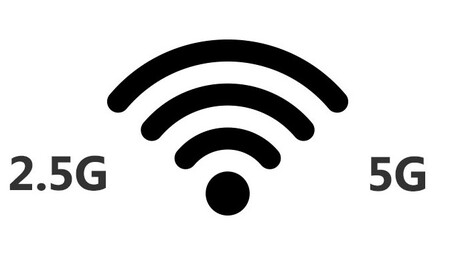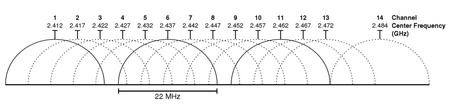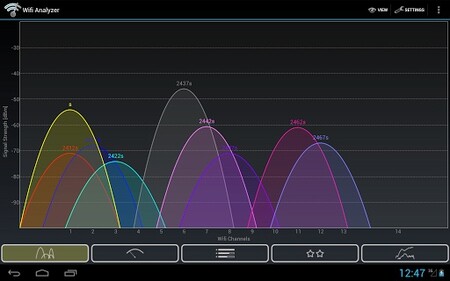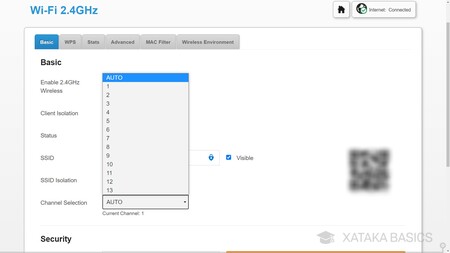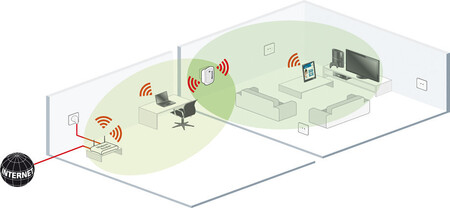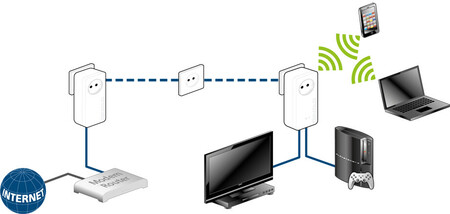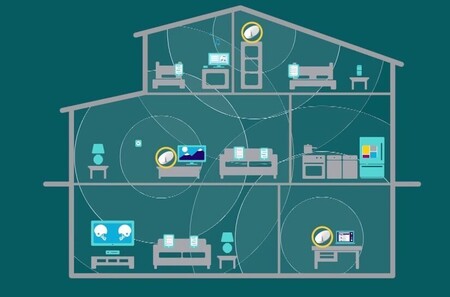Te traemos una guía con todo lo que tienes que saber para mejorar tu WiFi, desde algunos ajustes físicos como la colocación del router hasta otros internos como el cambio de canales en la configuración o el determinar el ancho de banda de estos canales. También terminaremos dándote otras opciones que pasan por la compra de otros dispositivos que te ayudarán a mejorar la WiFi.
Vamos a intentar no entrar en tecnicismos para que cualquier usuario sin conocimientos pueda mejorar su WiFi. Se trata de varias opciones que puedes ir probando por separado dependiendo de cuál crees que se adapta mejor a lo que necesitas.
Lo primero, cambiar siempre la contraseña
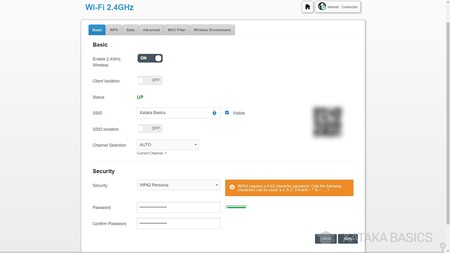
Me vas a permitir que empecemos el artículo con un paso que no tiene nada que ver con la velocidad de tu WiFi, por lo menos no directamente. Aunque sirve para evitar que alguien te robe WiFi, y se trata de cambiar el nombre y la contraseña de tu conexión WiFi para mejorar su privacidad y seguridad.
Debes tener en cuenta que cuando contratas Internet y te traen tu WiFi, la contraseña de la red que tienes por defecto es generada por un algoritmo propiedad de la empresa. Algunos cibercriminales pueden saber este algoritmo y usarlo para conectarse a tu WiFi, y si consiguen hacerlo, el que Internet te vaya lento será el menor de tus problemas.
A este problema hay que añadirle que las contraseñas de acceso a los routers suelen ser absurdamente sencillas, estilo 1234, por lo que si no has cambiado la contraseña de tu router ni cambiado la contraseña de tu WiFi, alguien puede conectarse y entrar a la configuración de tu router, haciendo todas las fechorías que se le ocurran.
Para cambiar la contraseña de tu WiFi tienes que entrar en la configuración del router, abriendo el navegador y escribiendo la IP 192.168.1.1 o 192.168.0.1. La pantalla de configuración del router dependerá de cada fabricante, pero tienes que entrar en la sección donde puedas cambiar el nombre SSID de tu WiFi de 2.4GHz y 5GHz.
Los routers más antiguos solo tienen la WiFi de 2.4 GHz, pero los que sean medianamente modernos ya tendrán también una segunda WiFi de 5 GHz, y puedes configurarlas por separado. El SSID es el nombre que tiene tu WiFi cuando estás buscando conexiones desde otro dispositivo, y en la página donde puedes cambiarlo también podrás cambiar la contraseña.
Elige el mejor sitio para el router
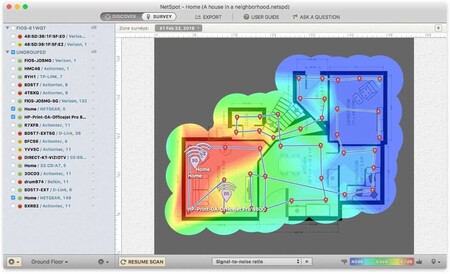
Más allá de las configuraciones internas de tu WiFi y el router, uno de los aspectos más importantes es saber dónde colocar físicamente tu router. Sí, es verdad que suelen ser dispositivos feos y que no quieres que otros vean, pero es importante colocarlos en sitios donde puedan maximizar su cobertura para que llegue bien por toda la casa.
Debes saber que la potencia de la señal que le llega a un dispositivo es inversamente proporcional a la distancia a la que se encuentra el router. Por lo tanto, cuanto más alejado esté el dispositivo del router más débil será la señal que le llegue, aunque el que esta señal sea suficiente o no puede depender también de cada modelo de router.
Por eso, lo más recomendado es que coloques el router en el centro de tu domicilio. O por lo menos lo más cerca posible del centro para que la señal que emite con la red WiFi pueda repartirse bien por tu casa. Si lo pones, por ejemplo, en un salón o habitación que esté en uno de los extremos de tu casa, esta señal posiblemente llegue muy débil al otro extremo donde estén las habitaciones más alejadas. Mientras, si lo pones más en el centro de la casa, la señal llegará por igual.
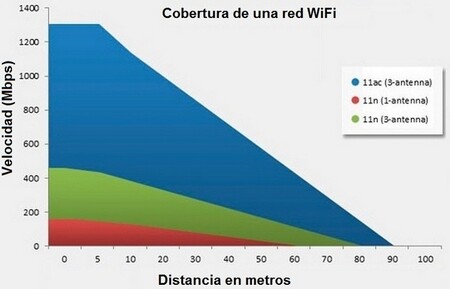
En esto también influye cómo sea tu piso, y si es alargado o más cuadrado. En el segundo de los casos, el ponerlo más en el centro puede ser menos importante que si se trata de un piso alargado. En caso de dudas, lo mejor es que vayas probando con diferentes sitios y comprobando con un portátil o móvil cómo llega mejor la señal.
También influyen otras cosas que debes tener en cuenta. Para empezar, es importante colocar el router en una posición relativamente alta, ya que envía las ondas hacia abajo y de no hacerlo estaremos desaprovechando parte de su alcance. Vamos, que ponerlo en una mesa un poco alta será mejor que ponerlo en el sueño o en la parte inferior de una mesita.
También es importante tener en cuenta cómo rodeas el router. Y es que de nada sirve que el router esté en una zona céntrica de la casa si lo pones dentro de un armario o falso techo, o si está en una habitación con varias paredes entre el router y las zonas donde quieras llevar la cobertura.
En este sentido, debes recordar que cuantos menos obstáculos haya para la señal más lejos podrá llegar. Las paredes limitan la señal, y otros obstáculos también, por lo que cuanto más liberado de obstáculos esté el router mejor será la cobertura en todas las zonas de tu casa. Si tienes una habitación algo más alejada pero con menos obstáculos, será mejor que tenerlo más céntrico pero en un cuarto más cerrado.
Entrando a hablar de los obstáculos que más reducen el alcance de tu WiFi, estos serían las paredes, el techo y las puertas de tu casa, dependiendo de su distribución, grosor o densidad. También afectan algunos dispositivos que tenemos en casa, como los interfonos inalámbricos, los hornos microondas o los teléfonos domésticos sin cables.
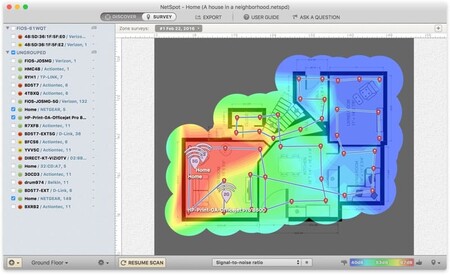
Y como no hay dos casas iguales, también existen varias aplicaciones para crear «mapas de calor WiFi», que sirven para crear un mapa de tu casa, poner dónde tienes el router y comprobar visualmente cuánto alcance tendría en tu casa y qué zonas quedarían sin tanta cobertura. Algunas de las más recomendables son WiFi Solver FDTD de Android (0,63 euros en Google Play), u otras como NetSpot (Windows, macOS), Ekahau HeatMapper (Windows), Acrylic (Windows), VisiWave (Windows) o AirMagnet Survey PRO (Windows).
Si el router tiene antenas, colócalas bien
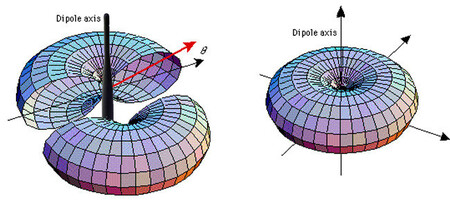
Muchos routers de operadoras ya no tienen antenas, pero en algunos casos y si compras un router más potente, posiblemente sí que tenga antenas con las que permitirte llevar la señal más lejos. En el caso de tenerlas, da igual lo que consideres más estético o que sea lo que sale en las fotos de los fabricantes, no es recomendable poner las dos antenas hacia arriba o hacia el mismo lado.
Lo recomendable es colocar las antenas en perpendicular, una en horizontal y la otra en vertical. Lo dijo un ingeniero de Apple hace unos años, explicando que la recepción de radio se maximiza cuando tanto el cliente como el punto de acceso coinciden con la polarización, vamos, cuando las antenas están orientadas en el mismo plano.
Es verdad que a las personas corrientes esta explicación puede sonarnos a chino, pero con lo que debes quedarte es con que las antenas tienen que dibujar un ángulo de 90 grados entre ellas. Con este truco no conseguirás que la WiFi sea más rápida, pero sí que puedes hacer que tenga una mejor cobertura y llegue un poco más lejos, o que tus dispositivos capten mejor la señal.
Elige entre WiFi 2.4 GHz y 5 GHz
Este consejo tampoco sirve estrictamente para mejorar la conexión de tu router, pero sí que te ayudará a aprovechar mejor una de sus características en el caso de que sea un router de doble banda. En este caso, es conveniente saber cuándo conectar tus dispositivos a la banda de 2.4 GHz y la de 5 GHz. Cada una de estas dos bandas tiene características diferentes, por lo que una de las maneras de mejorar la cobertura y conexión de tus dispositivos es precisamente saber a cuál de ellas conectar cada uno.
DIFERENCIAS | 2.4GHZ | 5GHZ |
|---|
CANALES | 14 canales no superpuestos | 25 canales no superpuestos |
|---|
INTERFERENCIAS | Más interferencias | Menos interferencias |
|---|
PENETRACIÓN | Más penetración | Menos penetración |
|---|
VELOCIDAD MÁXIMA | Menos velocidad de conexión | Más velocidad de conexión |
|---|
RANGO DE RED | Mayor rango | Menor rango |
|---|
ESTÁNDAR | IEEE 802.11b, 802.11g, 802.11n
(B, G y N) | IEEE 802.11a, 802.11n, 802.11ac
(A, N, AC) |
|---|
Como ves en esta tabla, la banda de de 2.4 GHz suele tener más interferencias al ser más utilizada y estar más saturada y degradada, lo que hace que la conexión pueda ser más lenta cuando te conectas a ella en un dispositivo. También tiene menos canales, por lo que todos los dispositivos se pelean por muy poco espacio. La WiFi de 2.4 GHz también tiene un a menor velocidad máxima de conexión, aunque pueden llegar más lejos con su cobertura y por tener una mayor capacidad de penetración, y eso es algo importante cuando te conectas de zonas de la casa más alejadas del router.
En cambio, la WiFi 5 GHz tiene menos interferencias por ser menos utilizada, lo que la hace más estable, tiene más canales para repartir entre los dispositivos y una mayor velocidad máxima de conexión. Su punto negativo es que tiene más problema para superar obstáculos como paredes, aunque esto no suele ser un problema demasiado serio a no ser que tu casa sea especialmente grande.
En cuanto a qué banda elegir con cada dispositivo, si tienes un router antiguo sólo tendrás la de 2.4 GHz, o sea que no habrá quebraderos de cabeza. Pero si puedes elegir, el 5 GHz de podría ser el más apropiado para dispositivos donde la velocidad prima por encima de la cobertura o dispositivos cercanos a una toma o al propio router, como ordenadores, videoconsolas etcétera.
Mientras, el 2.4 GHz podría ser más adecuado para aquellos dispositivos donde es más importante la cobertura, como puedan ser móviles y tabletas. Pero estos son sólo algunos supuestos, una vez sabidas las características tú mismo puedes decidir dependiendo de tus necesidades qué dispositivo conectas a qué red, teniendo en cuenta de paso que algunos dispositivos menos modernos podrían tampoco ser compatibles con bandas de 5 GHz.
Además de esto, también debes saber que ya han empezado a llegar los primeros routers WiFi 6 y WiFi 6E, que cuentan con una nueva banda de 6 GHz. Todavía falta mucho para que esta banda llegue a los routers de las operadoras, pero es una opción a tener en cuenta si te decides a comprar un nuevo router.
De ser este el caso, has de saber que estos nuevos estándares ofrecen importantes mejoras, como un pequeño aumento en la velocidad máxima por dispositivo, y que sobre todo, mejora el rendimiento de la WiFi con muchos dispositivos conectados, algo que cada vez es más común en nuestras casas. También habrá mejora en la latencia, que será mucho menor, y también la seguridad con el nuevo estándar WPA3.